Vamos a continuar con el tutorial para aprender a configurar los ajustes necesarios de Woocommerce para nuestra tienda, hoy vamos a ver la pestaña cuentas y privacidad.
Indice Tutorial >>
- Tutorial: Crear tienda online con WooCommerce - parte 1 - Contratar hosting e instalar Wordpress.
- Tutorial: Crear tienda online con WooCommerce - parte 2 - Panel de administración de Wordpress
- Tutorial: Crear tienda online con WooCommerce - parte 3 - Instalar un theme y configurar la apariencia.
- Tutorial: Crear tienda online con WooCommerce - parte 4 - Instalar Woocommerce.
- Tutorial: Crear tienda online con WooCommerce - parte 5 - Ajustes de Woocommerce.
- Tutorial: Crear tienda online con WooCommerce - parte 6 - Ajustes de Woocommerce - Impuestos.
- Tutorial: Crear tienda online con WooCommerce - parte 7 - Ajustes de Woocommerce - Envío.
- Tutorial: Crear tienda online con WooCommerce - parte 8 - Ajustes de Woocommerce - Pagos.
- Tutorial: Crear tienda online con WooCommerce - parte 9 - Ajustes de Woocommerce - Cuentas y privacidad.
- Tutorial: Crear tienda online con WooCommerce - parte 10 - Ajustes de Woocommerce - Correos electrónicos.
- Tutorial: Crear tienda online con WooCommerce - parte 11 - Productos.
En la pestaña “Cuentas y privacidad” de los ajustes de Woocommerce vamos a configurar las opciones relacionadas con las cuentas de clientes y la retención de datos:

Veamos que opciones podemos configurar desde esta sección:
Tabla de contenidos
Pago como invitado
Permite a los clientes hacer pedidos sin tener una cuenta
Si dejamos marcada esta opción los clientes podrán hacer pedidos sin necesidad de tener que registrarse. En principio lo recomendable es tener marcada esta opción:

Permite a los clientes acceder a una cuenta existente al finalizar compra
Si marcamos esta opción se mostrará un formulario de inicio de sesión y un mensaje en la página de pago si el cliente aún no ha iniciado sesión.
Es mejor evitar interrupciones en el momento de finalizar la compra así que te recomiendo no activar esta opción.

Creación de cuenta
Permite a los clientes crear una cuenta al finalizar compra
Si la marcamos dará al cliente la opción de crear una cuenta durante el proceso de finalizar la compra. En principio la dejaremos sin marcar.

Permite a los clientes crear una cuenta en la página «Mi cuenta».
Si la marcamos dará al cliente la opción de crear una cuenta en la página “Mi cuenta”.

Al crear una cuenta, genera automáticamente para el cliente un nombre de usuario de cuenta según su nombre, apellido o correo electrónico
Si está deshabilitado, habrá un cuadro de entrada para que el usuario cree su propio nombre de usuario. En principio lo dejamos marcado para que se genere automáticamente un nombre de usuario.

Al crear una cuenta, crea automáticamente una contraseña para la cuenta
Del mismo modo que la opción anterior lo dejamos marcado para que se genere una contraseña automáticamente al crear una cuenta.

Solicitudes de borrado de cuenta
Elimina los datos personales de los pedidos cuando se solicite
Si marcamos esta opción y el usuario decide borrar su cuenta, los datos del usuario también se eliminarán de sus pedidos si pertenecen al usuario que se está borrando.
Aunque no es algo que ocurra con frecuencia te recomiendo activar esta opción para evitar problemas.

Quita acceso a las descargas cuando se solicite
Si no vendes productos descargables no te afecta, en caso contrario si activas esta opción evitarás que el usuario pueda acceder a los archivos descargables que haya adquirido una vez haya borrado su cuenta.

Eliminación de datos personales
Permite la eliminación por lotes de datos personales de los pedidos
Añade una opción a la página de pedidos para eliminar los datos personales en lote, es decir de varios pedidos a la vez.

En principio no es algo que se utilice demasiado, podemos dejarla sin marcar.
Política de privacidad
Esta sección controla la visualización de la política de privacidad de tu web, deberás tener creada la página de política de privacidad.
Política de privacidad en el registro
Aquí introducimos el texto sobre la política de privacidad de tu tienda que se mostrará en los formularios de registro de la cuenta, en principio el texto que viene por defecto nos puede valer.

Política de privacidad al finalizar compra
Aquí introducimos el texto sobre la política de privacidad de tu tienda que se mostrará al finalizar la compra. Si no quieres añadir nada especial podemos dejar el que viene.

Conservación de datos personales
En esta sección podemos decidir cuánto tiempo queremos guardar los datos del pedido en nuestra tienda. Debes especificar cuánto tiempo tu sitio conservará datos en tu política de privacidad, considera lo que tiene sentido para las leyes locales, como el GDPR de la Unión Europea: https://woocommerce.com/gdpr/
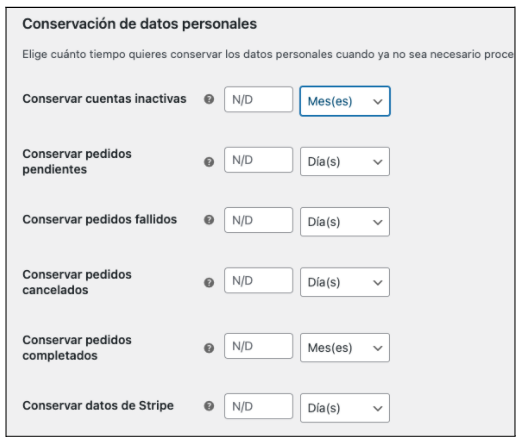
Para cada opción, ingresamos un número y elegimos la duración de días, semanas, meses o años. Si dejamos estas opciones sin definir los datos se conservarán indefinidamente. En un inicio podemos dejarlas sin definir, más adelante, en caso de tener muchos usuarios dados de alta podemos definir el tiempo de que queremos conservar los datos.
En cualquier caso las opciones son las siguientes:
- Conservar cuentas inactivas: las cuentas inactivas son cuentas que no han iniciado sesión ni han realizado un pedido durante el tiempo especificado.
- Conservar pedidos pendientes: los pedidos pendientes son no pagados o abandonados y no es necesario que se cumplan.
- Conservar pedidos fallidos: los pedidos fallidos son no pagados o abandonados y no es necesario que se cumplan.
- Conservar pedidos cancelados: los pedidos cancelados fueron pedidos cancelados a propósito por el administrador o el cliente, o aquellos en los que se agotó el tiempo de espera para el pago.
- Conservar pedidos completados: los pedidos completados se cumplieron en el pasado.
Por último, como siempre, debemos pulsar en el botón “Guardar cambios”.
En el próximo post seguiremos con los ajustes de Woocommerce configurando la pestaña “Correos electrónicos”.
Este tutorial es un fragmento de mi libro “Crea tu propia tienda online con WordPress y WooCommerce desde cero y sin saber programar“, si quieres disfrutar de todo el contenido completo y de paso apoyar al autor puedes comprar el libro en amazon:
Un saludo, y si aún no lo has hecho no olvides suscribirte a mi blog para no perderte los próximos posts :-),También puedes seguirme en Twitter en @revigames y no olvides que me ayudas mucho si compartes este post en las redes sociales.